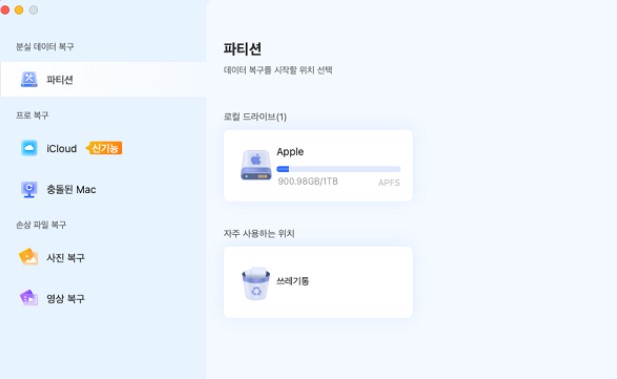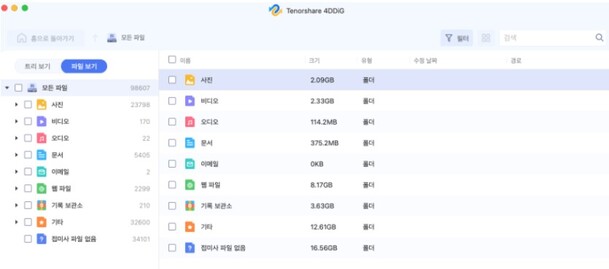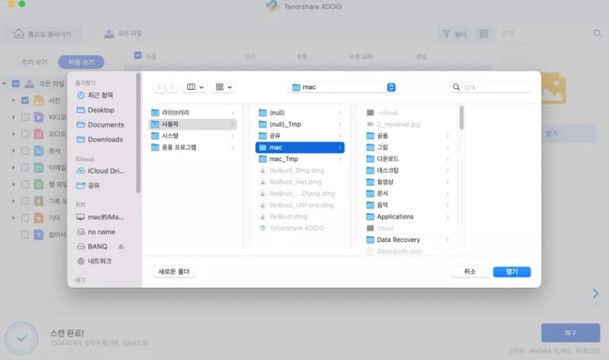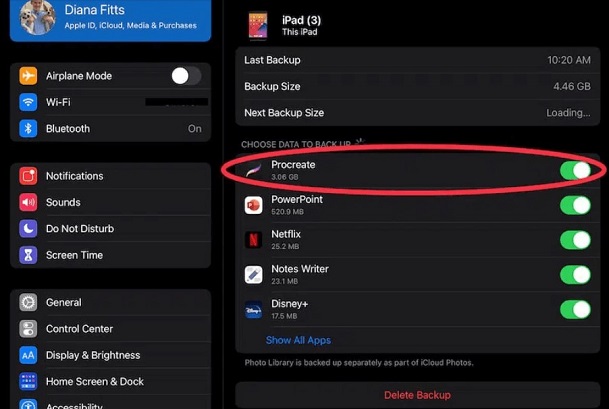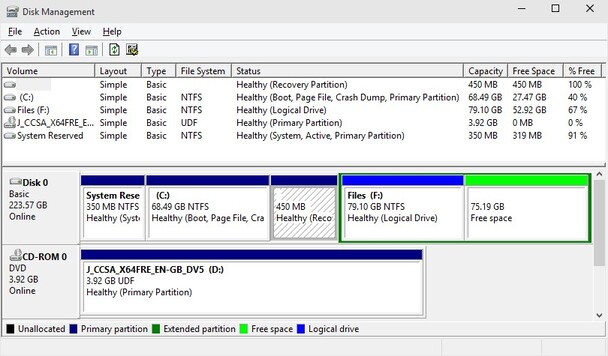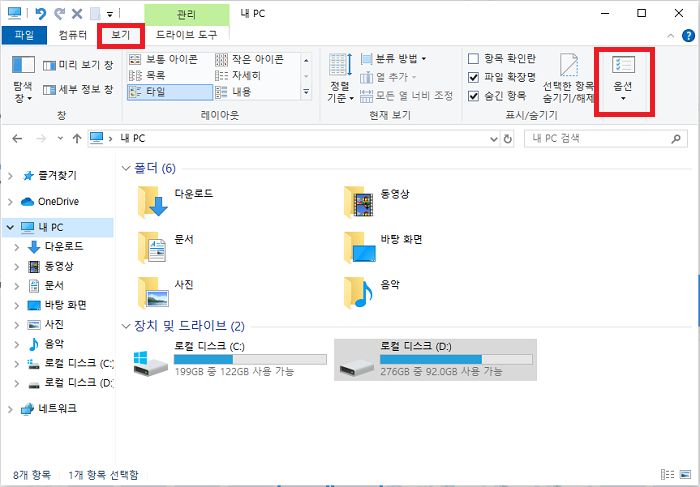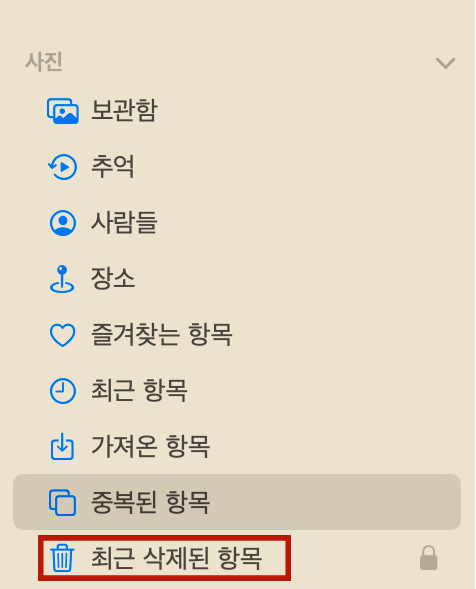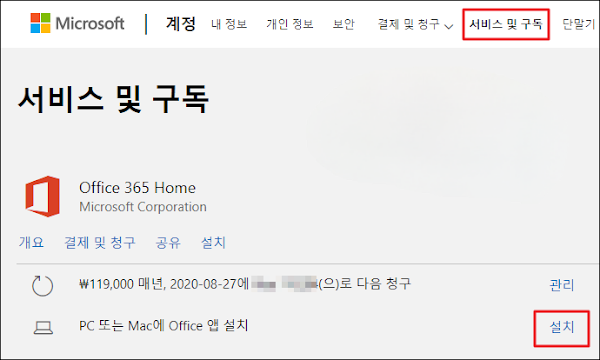삭제된 프로크리에이트 파일을 복구하는 방법은 무엇입니까? 잘 알려진 디지털 예술 프로그램 프로크리에이트는 창조적인 보호구역입니다. 수년과 몇 달 동안 만든 예술 포트폴리오를 잃는 것은 무서운 경험입니다. 프로크리에이트는 디지털 일러스트레이션을 만드는 데 가장 널리 사용되고 사용자 친화적인 앱이기 때문에 대부분의 예술가들은 디지털 아트워크를 디자인하는 데 이 앱을 사용합니다. 많은 장점으로 인해 현재 크리에이티브 전문가와 아티스트가 매우 많이 선택합니다.
삭제된 아트워크를 프로크레이트에서 돌려받는 방법은 무엇입니까? 프로크리에이트는 최근에 삭제된 폴더가 필요하므로 다른 앱보다 복구가 더 복잡합니다. 그럼에도 불구하고 이 문제를 해결하고 삭제된 프로크리에이트 데이터를 검색하는 솔루션을 사용할 수 있습니다. 이 게시물에서는 삭제된 프로크리에이트 파일을 복구하는 방법을 단계별로 검토하여 값을 매길 수 없는 예술 작품이 다시는 분실되지 않도록 합니다. 이제 프로크리에이트 파일 복구의 영역을 살펴보고 예술적 창작물을 빠르게 복원해 보겠습니다.
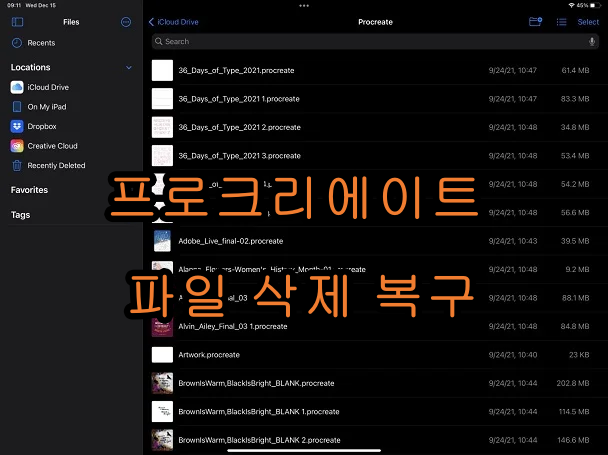
파트 1: 내 원본 파일이 손실되는 이유
프로크리에이트 파일이 손실되는 것은 디지털 아티스트에게 괴로운 경험이 될 수 있으며, "프로크리에이트 파일이 누락되는 이유는 무엇입니까?"라는 질문을 던집니다. 파일 손실의 근본 원인을 파악하는 것은 효과적인 예방 조치를 구현하고 복구 옵션을 탐색하는 데 필수적입니다. 프로크리에이트 파일이 손실될 수 있는 몇 가지 이유들이 있습니다.
- 실수로 삭제: 프로크리에이트 파일이 손실되는 가장 일반적인 이유 중 하나는 실수로 인한 삭제입니다. 간단한 스와이프나 탭으로 걸작이 디지털 심연으로 사라져 예술가들이 앞다퉈 작품을 복구할 수 있습니다. 순간적인 집중력의 상실이든 잘못된 제스처이든 실수로 삭제하면 귀중한 예술품을 회수할 수 없는 손실을 초래할 수 있습니다.
- 장치 오작동: 프로크리에이트 파일이 손실된 또 다른 원인은 장치 오작동입니다. 소프트웨어 충돌, 하드웨어 장애 또는 시스템 오류와 같은 기술적 문제로 인해 프로크리에이트 파일이 손상되거나 파일에 액세스할 수 없게 될 수 있습니다. 장치가 예기치 않게 오작동하면 작품의 무결성을 위태롭게 하고 데이터 손실을 초래할 수 있습니다.
- 소프트웨어 결함: 프로크리에이트는 강력하고 다재다능한 도구임에도 불구하고 결함이나 버그에 면역이 되지 않습니다. 드물게 프로크리에이트 앱 내의 결함으로 인해 파일이 손상되거나 완전히 사라질 수 있습니다. 이러한 예기치 않은 기술적 딸꾹질은 작업 흐름을 방해하고 디지털 창작물의 안전을 손상시킬 수 있습니다.
- 정기적인 백업 부족: 원본 파일은 장치의 앱 내에 저장되며 수동으로 내보내지 않는 한 외부 스토리지 또는 클라우드 서비스에 자동으로 저장되지 않습니다. 파일이 영구적으로 손실되지 않도록 작업을 정기적으로 내보내거나 백업을 만들어야 합니다. 백업 전략이 없으면 실수로 삭제하거나 장치가 오작동하면 돌이킬 수 없는 데이터 손실이 발생할 수 있습니다.
- 외부 요인: 정전, 장치의 물리적 손상 또는 도난과 같은 외부 요인도 프로크리에이트 파일 손실의 원인이 될 수 있습니다. 이러한 예기치 못한 상황은 적절한 예방 조치를 취하지 않으면 창작 과정을 방해하고 귀중한 예술품을 잃게 할 수 있습니다.
파트 2: PC에서 삭제된 프로크리에이트 파일을 복구하는 방법
삭제된 프로크리에이트 파일을 복구하는 방법은 무엇입니까? PC에서 삭제된 프로크리에이트 파일을 복구해야 하는 어려운 작업에 직면했을 때, 4DDiG Windows 데이터 복구는 희망의 불빛으로 나타납니다. 이 강력한 소프트웨어 솔루션은 다양한 저장 매체에서 손실되거나 삭제된 파일을 탁월한 효율성으로 검색하는 데 특화되어 있습니다. 프로크리에이트 파일은 장치의 앱 내에 저장되고 수동으로 내보내지 않으면 외부 스토리지 또는 클라우드 서비스에 자동으로 저장되지 않으므로 데이터 손실 위험이 큽니다. 그러나
4DDiG Windows 데이터 복구를 사용하면 이 문제를 극복하고 소중한 작품을 복원할 수 있습니다. 4DDiG Windows 데이터 복구는 고급 알고리즘을 활용하여 PC의 스토리지를 검색하여 삭제된 프로크리에이트 파일을 찾아 복원하여 데이터 손실을 최소화합니다. 소프트웨어는 사용자 친화적인 인터페이스를 제공하여 모든 기술 수준에 액세스할 수 있습니다. 다음 단계에서는 4DDiG Windows 데이터 복구를 사용하여 삭제된 프로크리에이트 파일을 복구하는 방법에 대해 개략적으로 설명합니다.
-
로컬 디스크 선택
Tenorshare 4DDiG 설치 후 Windows 데이터 복구가 시작되고 데이터 복구 및 Advanced Options 옵션이 있는 홈 화면이 제공됩니다. 하드 드라이브 목록에서 이 경우 데이터 손실이 발생한 로컬 디스크를 선택합니다. 검색 프로세스를 시작하려면 시작을 클릭합니다. 또는 스캔을 시작하기 전에 오른쪽 상단 모서리에서 대상 파일 유형을 선택할 수 있습니다.
-
로컬 디스크에서 스캔 수행
손실된 데이터를 찾으려면 4DDiG가 선택한 드라이브를 빠르고 완전히 스캔합니다. 복구할 파일을 찾으면 언제든지 검색을 일시 중지하거나 다시 시작할 수 있습니다. 삭제된 파일, 기존 파일, 분실 위치, RAW 파일 및 태그 파일을 포함한 카테고리는 트리 보기에서 사용할 수 있습니다.파일 보기를 사용하여 사진, 비디오, 문서, 오디오, 이메일 등 다양한 파일 유형을 볼 수 있습니다. 또한 패널 오른쪽에 있는 필터를 사용하여 검색에 집중하고 특정 파일을 찾을 수 있습니다.

-
로컬 디스크에서 파일 미리 보기 및 복구
복구 프로세스를 시작하기 전에 파일을 찾은 후 필요한 파일을 볼 수 있습니다. 복구된 파일을 데이터 손실이 발생한 파티션에 저장하지 않아야 디스크 덮어쓰기 및 되돌릴 수 없는 데이터 손실을 방지할 수 있습니다. 복구하는 파일의 무결성을 보장하려면 안전한 장소에서 복구 절차를 완료하십시오.
파트 3: iCloud Backup에서 삭제된 프로크리에이트 파일을 복구하는 방법
삭제된 프로크리에이트 파일을 복구하는 방법? 프로크리에이트 파일에 대해 iCloud 백업을 사용하도록 설정한 사용자의 경우 삭제된 데이터를 복구하는 것이 비교적 간단해집니다. iCloud는 프로크리에이트 파일을 포함한 장치의 데이터를 편리하고 안전하게 백업할 수 있는 방법을 제공하여 소중한 작품을 분실 또는 손상으로부터 보호할 수 있습니다. 삭제된 파일을 iCloud 백업에서 복구하는 방법에 대한 단계별 가이드는 다음과 같습니다.
- iCloud 백업 설정 확인: 복구 프로세스를 진행하기 전에 장치에서 iCloud 백업이 활성화되어 있는지 확인합니다. 이렇게 하려면 설정 > [당신의 이름] > iCloud > iCloud Backup으로 이동합니다. iCloud Backup이 켜져 있으면 장치에서 프로크리에이트 파일을 포함한 데이터를 iCloud에 자동으로 백업해야 합니다.
- 장치 데이터 지우기 (선택 사항): 실수로 삭제하거나 장치 오작동으로 인해 프로크리에이트 파일이 손실된 경우 iCloud 백업에서 복원하기 전에 장치의 데이터를 지워야 할 수도 있습니다. 이 단계는 선택 사항이며, 복구 프로세스를 위한 깨끗한 슬레이트를 보장하기 위해 필요한 경우에만 수행해야 합니다. 장치의 데이터를 지우려면 설정 > 일반 > 재설정 > 모든 콘텐츠 및 설정 지우기로 이동합니다.
-
iCloud Backup에서 복원: 장치를 복원할 준비가 되면 다음 단계로 진행하여 삭제된 파일을 복구합니다iCloud 백업에서 파일 생성
- "앱 및 데이터" 화면에 도달할 때까지 장치를 켜고 화면의 프롬프트를 따릅니다.
- "iCloud Backup에서 복구"를 선택하고 Apple ID 자격 증명을 사용하여 iCloud 계정에 로그인합니다.
- 복구할 프로크리에이트 파일이 들어 있는 가장 관련성이 높은 iCloud 백업을 선택합니다. 백업은 파일이 삭제된 시간 이전에 수행해야 합니다.
- 복원 프로세스가 완료될 때까지 기다립니다. 백업 크기와 인터넷 연결 속도에 따라 시간이 다소 걸릴 수 있습니다.
-
복원이 완료되면 장치가 재부팅되고 선택한 iCloud 백업에서 프로크리에이트 파일이 원래 위치로 복원됩니다.

- 복원된 프로크리에이트 파일 확인: 복원 프로세스가 끝나면 장치에서 프로크리에이트 앱을 실행하고 삭제된 파일이 성공적으로 복구되었는지 확인합니다. 복구 과정에서 데이터 손실이 발생하지 않았는지 확인하기 위해 앱의 갤러리 또는 지정된 폴더에 작품이 있는지 확인합니다.
- iCloud에 정기적으로 파일 백업: 향후 데이터 손실을 방지하고 복구 프로세스를 간소화하려면 프로크리에이트 파일을 iCloud에 정기적으로 백업하는 것이 필수적입니다. 앱 설정에서 프로크리에이트용 iCloud 백업을 활성화하거나 작품을 iCloud Drive로 수동으로 내보내면 클라우드에 안전하게 창작물을 저장할 수 있습니다.
파트 4: 프로크리에이트 지원 팀에 연락하여 프로크리에이트 파일 복구
기존의 방법으로 삭제된 프로크리에이트 파일을 복구하지 못하거나 전문 지식을 넘어서는 기술적 문제가 발생한 경우 프로크리에이트 지원팀의 도움을 받으면 특정 상황에 맞는 귀중한 지침과 솔루션을 제공할 수 있습니다. 프로크리에이트의 전담 지원팀은 앱의 복잡성을 이해하고 파일 복구를 포함한 광범위한 문의 사항에 대해 사용자를 지원할 수 있는 지식이 풍부한 전문가로 구성되어 있습니다.
다음은 프로크리에이트 지원 팀에 연락하여 잃어버린 프로크리에이트 파일을 복구하는 방법입니다.
- 프로크리에이트는 이메일 지원, 온라인 포럼 및 소셜 미디어 플랫폼을 포함하여 사용자가 지원을 받을 수 있는 다양한 지원 채널을 제공합니다. 공식 프로크리에이트 웹사이트 또는 앱스토어 목록을 방문하여 지원팀에 문의하는 방법에 대한 정보를 확인할 수 있습니다.
- 적절한 지원 채널을 확인한 후 문제를 설명하는 자세한 지원 요청을 제출합니다. 프로크리에이트 파일의 손실과 관련된 상황, 발생한 오류 메시지, 복구를 시도하기 위해 이미 수행한 단계 등과 같은 관련 정보를 제공합니다.
- 지원 프로세스를 신속하게 처리하고 성공적인 파일 복구 가능성을 높이려면 장치, 프로크리에이트 버전 및 최근 변경 사항이나 업데이트에 대한 정보를 최대한 많이 제공합니다. 이 정보는 지원 팀이 문제를 보다 효과적으로 진단하고 맞춤형 솔루션을 제공하는 데 도움이 됩니다.
- 지원 요청을 제출한 후 이메일 또는 선택한 지원 채널에서 프로크리에이트 지원 팀의 응답을 모니터링합니다. 팀은 파일 복구를 돕기 위해 문제 해결 단계, 전문 도구 사용 지침 또는 추가 리소스에 액세스하는 지침을 제공할 수 있습니다.
- 프로크리에이트 지원 팀과 공개적인 커뮤니케이션을 수행하고 지시에 따라 손실된 프로크리에이트 파일을 복구할 수 있는 가능성을 극대화합니다. 해결 과정을 촉진하기 위해 제안된 해결책이나 문제 해결 단계에 대한 피드백을 제공합니다.
파트 5: 삭제된 프로크리에이트 파일에 대한 FAQ
Q1: 프로크리에이트 파일이 백업되어 있습니까?
A1: 기본적으로 프로크리에이트 파일은 자동으로 백업되지 않습니다. 데이터 손실을 방지하기 위해서는 작업을 수동으로 내보내거나 외부 스토리지 또는 클라우드 서비스를 통해 백업을 활성화하는 것이 필수적입니다.
Q2: 프로크리에이트에서 삭제 계층을 실행 취소하려면 어떻게 해야 합니까?
A2:프로크리에이트에서 레이어 삭제를 취소하려면 상단 메뉴 표시줄의 "실행 취소" 버튼을 누르거나 바로 가기(두 손가락 탭)를 사용하여 작업을 되돌립니다.
Q3: 프로크리에이트를 삭제하면 내 파일이 삭제됩니까?
A3: 프로크리에이트 앱 자체를 삭제해도 파일이 삭제되지 않습니다. 그러나 작업을 내보내거나 백업하지 않고 앱을 제거하면 앱 내에 저장된 프로크리에이트 파일이 손실될 위험이 있습니다.
결론
삭제된 아트워크를 복구하는 방법은 무엇입니까? 프로크리에이트 파일의 손실은 예술가들에게 참혹한 경험이 될 수 있으며, 이는 잠재적으로 힘든 작업과 창작 시간을 지워버릴 수 있습니다. 그러나 적절한 도구와 전략을 사용하면 삭제된 프로크리에이트 파일을 복구할 수 있을 뿐만 아니라 달성할 수도 있습니다. 4DDiG Windows 데이터 복구와 같은 특수 소프트웨어를 활용하든, iCloud 백업을 활용하든, 프로크리에이트 지원팀의 도움을 받든, 잃어버린 작품을 되찾는 데는 여러 가지 방법이 있습니다. 정기적인 백업을 우선시하고, 파일을 처리할 때 주의를 기울이고, 복구 방법을 숙지함으로써 예술적 노력을 보호하고, 역경에도 불구하고 창의성을 중단하지 않도록 할 수 있습니다.